
コスパの良いPCスピーカーだけど、遅延と自動スリープ機能がダメダメだった Creative Stage。その後継モデルが V2になって発売されました。はてさて、改良されたのか?を含めてテストしています。
サブウーファ付きサウンドバーCreative Stage V2 のレビューと長期レポート
です。
結論から言うと、
- 棒状スピーカーが大きくなって、PCスピーカーとしては使えない
- 旧モデルの致命的な「自動スリープモードで音の頭が切れる」問題は依然としてある → 省エネルギーモードをOFFにする
- USBオーディオ入力に対応しているが遅延がある
- 価格1.3万円は、サブウーファ付きサウンドバーとしては安いが…
- 音は低音強調気味で不自然
- AVアンプとサラウンドスピーカーより劣る
です。
- 購入品:Creative Stage V2
- 購入時期:2020年11月2日
- 購入価格:12782円
- 購入店:クリエイティブストア
私は、この製品を自分で選んで、自腹で買って試しています。
商品をタダでもらったアフィカスによる提灯・広告記事に不満を持ち、自腹で買った人のホンネとコスパの正直な感想を知りたい人向けに、本当の事を書いています。
代理店依頼のステマ記事ではないので、値引きクーポンコードはありません。
Creative Stage V2って何が違うの?

旧モデルのCreative Stageとの違いは、
- サウンドバー部分が、55cm → 68cm、1.2Kg→2Kgと大きく重くなった
- USBメモリーの曲を再生する機能を廃止しUSBオーディオインターフェイスを内蔵
- 40インチ以上のテレビにあう長さ
- サブウーファースピーカは、旧モデルと同じ
です。
Creative(クリエイティブ)は、シンガポールに本社のあるパソコンのサウンドカードのブランド「Sound Blaster」で知られる音響機器メーカーです。
Creative Stage V2 を写真で紹介

クリエイティブステージ V2のパッケージ内容は、
- サウンドバー本体
- 専用サブウーファースピーカー(2.3mのケーブル付き)
- ACケーブル2本 1.5m
- 3.5mm径ステレオミニプラグ アナログケーブル 1m
- USB-A→USB-C ケーブル 1.2m
- 壁掛け用治具
- クイックスタートガイド(多言語)
- 1年保証
パッケージの中に含まれないため、使うために用意するものは、
- リモコン用の単4電池2本
- 光デジタルケーブル
が必要です。
なぜか、ACケーブルが2本ついていました。日本での認可の関係でしょうか?
サウンドバー本体
前面観

サウンドバー部は、
- 大きさ:68 × 8 × 10 cm
- 重さ:約2Kg
27インチのパソコンディスプレイの横幅は、約64cmですから、それよりも長いです。
テレビの32インチ、42インチサイズに合う大きさで、リビング向けのサイズです。
パソコンやテレビゲームをする(日本の)環境では、スピーカーサイズが大きすぎて机の上に置いて使うのが厳しいです。
前面パネルの表示
7セグメントで表示します。入力(ソース)やイコライザを簡単に表示します。
入力ソースの表示
リモコンのボタンで切り替えます。
- -- → AU → OP
- -- → Hd → US
- Bt
とそれぞれのボタンでループします。
- --:スタンバイ(待機状態)
- AU:AUX(3.5mm径ステレオミニジャック アナログ入力)
- OP:光デジタル入力
- Hd:ARC入力(HDMI入力)
- US:USBオーディオ入力(PS4、Switch、パソコン)
- Bt:Bluetooth (SBC)
です。
背面観

- ACケーブル電源コネクタ(ジャック)
- 光デジタル入力端子
- サブウーファー用出力端子(コネクター)
壁掛け用の穴が左右にあいています。
重さが、2Kgあるので、コンパネに壁紙を貼った専用設計の壁にしかつけられません。防音や吸音材が貼ってある防音設計の壁だと、この手のサウンドバーや液晶テレビを壁掛けにする時は、それなりに注意が必要です。
ACケーブルは、メガネジャックで取り外せるようになりました。
なぜか、ACケーブルが2本付いています。認可の違う各国への出荷の都合で、2本つけなければならない理由があるのでしょう。
光デジタル入力端子は、角形です。
サブウーファー用端子は旧モデルと同じジャックで、旧モデルについていたサブウーファーをつけても鳴ります。

- USB-C オーディオ入力端子
- HDMI入力端子(ARC)
- AUX入力端子(3.5mm径ステレオミニジャック)
デジタル入力2系統、アナログ入力1系統です。
V2は、汎用のUSBオーディオを内蔵しているので、(UACドライバーのある)パソコンやゲーム機(Nintendo Switch、PS4で確認)に付属のUSBケーブルでつないで使えます。
HDMI入力端子は、テレビ側の音声出力専用のARC端子にHDMIケーブルでつなぎます。
日本のCreativeは、このHDMI端子での接続はサポートしないと注意書きの紙が、わざわざ入っていました。
AUX アナログ入力端子は、とくに問題はないです。
向かって右側面(左側面)観 操作パネル

電源と音量の大小、Bluetoothのペアリング開始は、リモコンがなくても操作できるようになっています。

赤外線リモコン

単4乾電池2本を入れて使います。お試しの電池はついていません。
- 電源ボタン:2秒長押しでオフ
- ミュート
- TV(ARC)ソースボタン:HDMI入力とUSBの切り替え
- OPTソースボタン:AUXと光デジタルの切り替え
- Bluetooth ソースボタン:短押しでBluetooth入力、2秒長押しでペアリング開始
- 音量 +
- 音量 ー
- 再生/一時停止ボタン(Bluetooth接続時の操作)
- 前トラックボタン:曲戻り
- 次トラックボタン:曲先送り
- サラウンドボタン:サラウンドモードのオンオフ
- リセットボタン:オーディオ設定をリセット
- Clear Dialog ボタン:会話強調モードのオンオフ
- バス・トレブル +−ボタン:低音、高音の音量調整(±5ステップ)
- バス・トレブル ボタン:低音、高音の簡易イコライザ切りかえ
サウンドバー部、サブウーファーの音の強弱を少し調整できる イコライザ機能が付いています。
-5〜+5の11ステップで、高音と低音の2つです。
設定は電源を抜いても覚えています。
あいかわらず、設定のリセットがリモコンの中央にボタンとして存在するのが笑えます。
サブウーファー

旧モデルと同じものが付いていました。
- 大きさ:約 11.5×4.2×25 cm
- 重さ:約3Kg
- ケーブルのプラグ:外径6.4mm、内径4.4mm(実測)
アンプは内蔵していない低音専用のスピーカーです。
スペック通り、50Hz以下の超低音は再生されません。20〜50Hzの壁を突き抜ける超低音成分がないので、アパートのような集合住宅でも音量に注意すれば使えます。

低音域は、どこから響いているのか? 人はわからないんですよ。この錯覚を利用して、サブウーファースピーカーは左右どちらにも置けます。
側面のスピーカーをふさがないようにすれば、縦置き、横置き関係ないです。ゴム足は縦置きを想定しています。
Creative Stage V2を実際に聞いた感想 / 音響測定

可聴音域が狭くなるジジイの耳を補正するために、ちゃんと機械で定量的に見ています。
音響測定は、
-

-
MicW マイクダブリュー i437L と SignalScope Pro を使って、周波数特性・オーディオ音響測定をする方法
かつてオシロスコープなどの大がかりな測定装置が必要だったオーディオ・音響測定も、今は、スマホだけでできる時代になりました。 モードによって少し変わる このページは、測定用の高性能マイク「 ...
のマイクとiPhone 5s、iPod touch 6を使っています。
AUX アナログ入力
特に問題なしです。遅延もないです。
同じACコンセントから電源をとったパソコン(Macや自作PC)のアナログ出力端子とケーブルでつないでも、グランドループノイズ(ブーン音)が発生しません。

USBオーディオ入力
パソコンのOSは、UACドライバーを標準で持っているので、USBでつなげば使えます。
Windows パソコンはマザーボードの仕様でみんな違うので、分かりやすいMacで解説します。
Macの場合、システム環境設定/サウンド/出力 で、「Stage V2」として認識します。
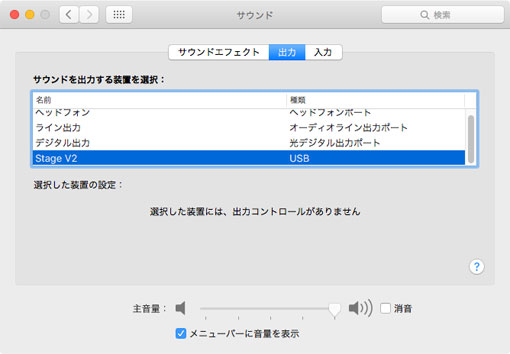
USBオーディオには若干の遅延があるものがあります。Creative Stage V2のUSB接続での音に若干遅延を感じます。
自動スリープ待機モードは、無音状態が2秒以上つづくと、次の音の頭が再生されません。
パソコンやゲーム機につないで使う接続方法なのに、こんなに短時間で音の頭がブツブツ途切れるようではダメです。
音の静かな(BGMをオフにした)ゼルダの伝説 ブレス オブ ザ ワイルドやあつ森を遊んでいて、ブツブツ音が途切れるのはダメです。
電源ボタン長押し10秒で省エネルギーモードをOFFにしましょう。
アプリケーション/ユーティリティ フォルダにある Audio MIDI設定を開いて、
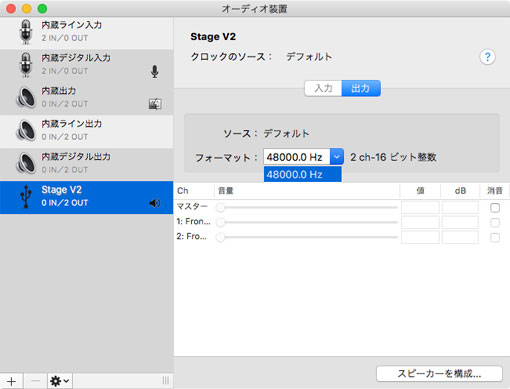
音楽フォーマットのレートを上げようとしましたが、48KHzしか選択できません。普通、96KHzが選択できるんですけど、できません。
残念なUSBオーディオです。
光デジタル接続

光デジタルケーブルは、コネクタが角形なものを各自用意しましょう。
テレビの音声出力につないでみました。とくに、遅延は感じません。
PS4初代に光デジタルでつないで音を出してみました。遅延を感じてゲームに支障がでることはありません。ごく普通に使えます。
ただし、この光デジタルも自動スリープモードがついているので、三十秒程度の無音が続くと、最初の音の頭が切れて再生されます。
パソコンの光デジタル出力を使う人は、パソコンの警告音が鳴らない、途中から鳴る、ことを我慢すれば使えます。
省エネルギーモードを最初からOFFにして出荷するべきです。
HDMI(ARC)入力

Creative 日本法人は、このHDMI ARC接続をサポートしていません。
結論から言うと使えます。自己責任でお願いします。いかなる問題が起きても、一切の責任は、Creativeにも、私にもありません。
HDMIの接続は相性問題が多すぎてクレームが多いんですよね。
「サポートをしない」と明言しておけば、そのサポートに割く時間が省けます。

「めんどうくさいからサポートはしない」ってのもありです。

HDMI 接続の良いところは、サウンドバーとテレビ間で通信できるので、音量調整をテレビ側、Stage V2側のどちらのリモコンでもできる点です。
サウンドバーって、テレビにつないで使う物ですから、ARC接続ができなきゃ意味がないですよね。
AVアンプとサラウンドスピーカセットですら、ARCが標準接続方法なんで。
クリエイティブは、このスピーカーを売る気がないようですw
Bluetooth 接続
- バージョン:Bluetooth 5.0
- プロファイル
- A2DP(ワイヤレスステレオBluetooth
- AVRCP(Bluetoothリモートコントロール)
- コーデック:SBC
- 通信距離:約10m(見通し距離)
コーデックが、SBCしか選べず、Fire HD 10とつないでプライムビデオを見ても、アニメの口の動きとセリフが合いません。2020年代の最新とはいえない旧式のものです。
音響テスト
スマホアプリ「SoundScope」で、iPod touch 6でピンクノイズを発生させたものを、CreativeStageにアナログ入力して音を出します。マイクで音を拾って画面に表示します。
高音 / 低音再生 再生可能周波数
まずは低音域から、

50Hz以上は再生できています。
高音域は、

20KHzまで再生できています。この音域が聞こえる人は、赤ちゃんくらいです。
ジジイの私は、耳の調子が良いときで、13kHzまでしか聞こえませんので、この音域はどうでも良いです。
ピンクノイズをオクターブバンドで表示して、音響特性をみる

ピンクノイズ(全周波数の音を混ぜたもの)を発生させて、オクターブバンドのスペクトラム表示で観察します。
低音(50〜100Hz)が強調された音響特性であることがわかります。
通常モードとクリアダイアログモードの切り替えで、みてみると、低音を抑えて中音域をすこしだけあげるようになっていることが分かりました。
オクターブバンド表示では、その差がほとんどわかりません。切り替えて、そのグラフの動きが少し変わるくらいです。
まぁ、低音がむだに響いていては会話を聞き取りにくいですから。
オマケのような機能です。
最近のAVアンプの 映画鑑賞用 AIリアルタイム イコライザ機能と比べてしまうと、ゴミのような機能です。
矩形波を再生して音の再生をみてみると…
綺麗なノコギリ波になりません。うーん、音のにごりが気なっていたので、やっぱりか みたいな。
濁った音は、重厚な音として表現できます。デッドな(音が吸収されて響かない)部屋で聞くには、厚みのある音として聞こえるので、好みが分かれるところです。
まとめ
サウンドバーは、無音状態が長く続いてからの 次の音が出るときの頭が切れる問題を抱えています。
理由は、テレビにつないで使う つけっぱなしにするアクティブスピーカーなので、節電とノイズをスピーカーから出さないように無音状態が続くとスリープする機能がついているからです。
この音の頭が切れる問題はCreative Stage でひどかったので、V2で改善されていると期待していました。残念ながら裏切られました。
常に音が出続けるテレビ番組を見るのであれば、この問題に気が付かないでしょう。
しかし、ほとんど無音な状態が長く続くような映画やドラマを見る、クラッシックや歌劇を聴く、パソコンやゲーム機につないで使うのであれば無視できません。

電源ボタン長押し 10秒で、省エネルギーモードがOFFになります。
もう、Creative のスピーカーは買いません。
中華系のサウンドバーも同じSoCチップを使っているので、似たり寄ったりです。
この致命的な問題に一切触れずに「コスパ最強で おすすめです」と紹介している連中は、アフィカスの中でもクズ中のクズです。

音の頭が切れる問題を除けば…
コスパは良いです。音も悪くないです。テレビの下に置くサウンドバーにサブウーファが付くタイプとしては、安くて値段の割に良い音になります。サイズが大きいので低音の響きに無理がありません。
サウンドバーではなく AVアンプ&スピーカーが良い
防音 部屋を持っている人は、3〜4万円のAVアンプ、2万円の5.1chサラウンドスピーカのセットが第一選択です。
サラウンドにしない人でも、小型スピーカー左右2個と、ウーファースピーカーの2.1ch構成で使うことをおすすめします。
自腹の1.3万円で得られた教訓は、
- AVアンプとサラウンドスピーカーシステムに勝るモノはないことを再認識させられた
- Creativeのサイトで紹介されているブログやYouTube動画は、ステマ提灯記事、ステマ動画のお手本
であることでした。
2022年4月から、AVアンプが値上がりしてコスパが悪くなりました。
-

-
AVアンプ ヤマハ RX-A4A AVレシーバー レビュー。使い方、設定 まとめ。
テレビやモニターでゲームや映画を見る時、良い音で聞くためにはAVアンプが必要だ。 テレビゲーム機 PS5が、映像出力 4K 120Hz HDRになり、対応したAVアンプが次々と発売されている。 私は、 ...
続きを見る

